การตั้งค่าการชำระเงิน จะเป็นการกำหนดข้อมูลเกี่ยวกับช่องทางการชำระเงิน ซึ่งจะใช้แสดงในหน้าแจ้งชำระเงิน รวมทั้งวิธีการชำระเงินอื่นๆที่ทางร้านค้าต้องการแจ้งกับผู้ซื้อสินค้า แบ่งออกเป็น 6 หัวข้อ ดังรูป
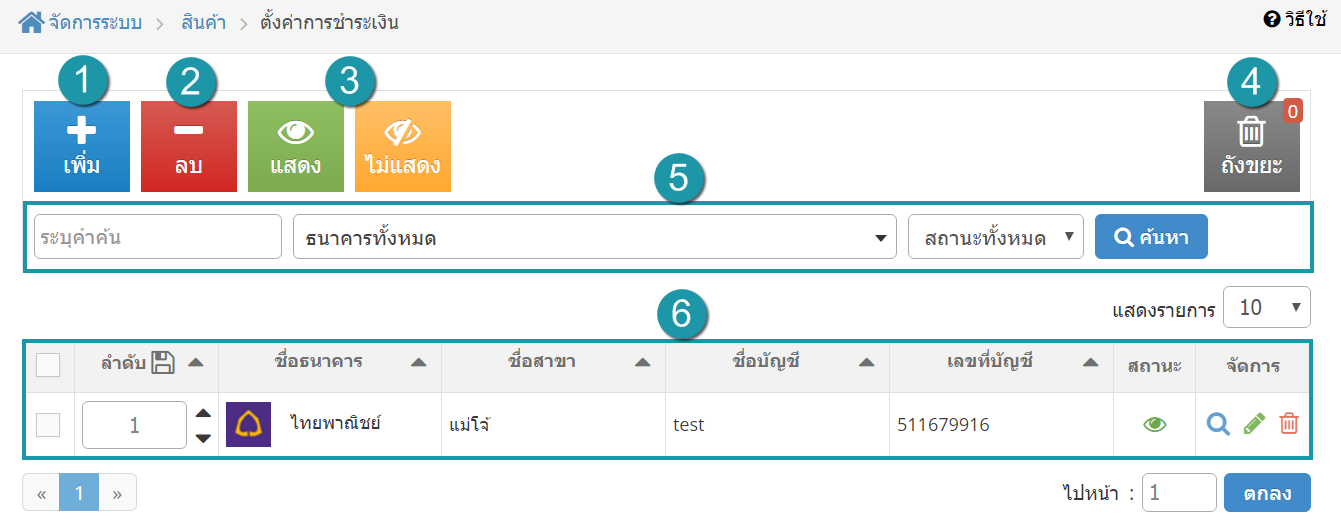
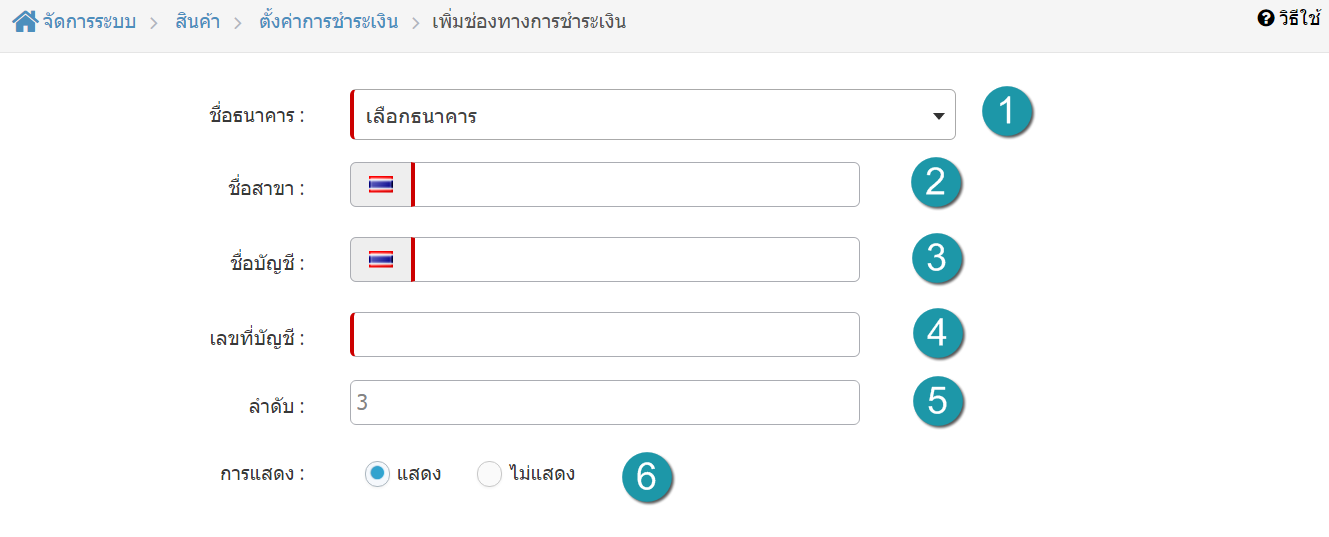
1. ชื่อธนาคาร : เลือกธนาคารที่ต้องการจากตัวเลือกที่กำหนดให้
2. ชื่อสาขา : แสดงชื่อสาขาธนาคารนั้นๆ
3. ชื่อบัญชี : แสดงชื่อบัญชี
4. เลขที่บัญชี : แสดงเลขที่บัญชี
5. การแสดง : กำหนดให้แสดง/ไม่แสดงช่องทางการชำระเงินที่เพิ่มเข้าไป
หมายเหตุ
- เครื่องหมาย “  ” หมายถึง ผู้ใช้จำเป็นต้องกรอกข้อมูลให้ถูกต้อง
” หมายถึง ผู้ใช้จำเป็นต้องกรอกข้อมูลให้ถูกต้อง
1. การลบช่องทางการชำระเงินทีละรายการ : คลิกปุ่ม “ ” ตรงรายการช่องทางการชำระเงินที่ต้องการลบ
” ตรงรายการช่องทางการชำระเงินที่ต้องการลบ
2. การลบช่องทางการชำระเงินทีละหลายรายการ : เลือกรายการช่องทางการชำระเงินที่ต้องการลบ โดยคลิกที่ “ ” ด้านซ้ายสุด จากนั้นคลิกปุ่ม “ลบ” ดังรูป
” ด้านซ้ายสุด จากนั้นคลิกปุ่ม “ลบ” ดังรูป
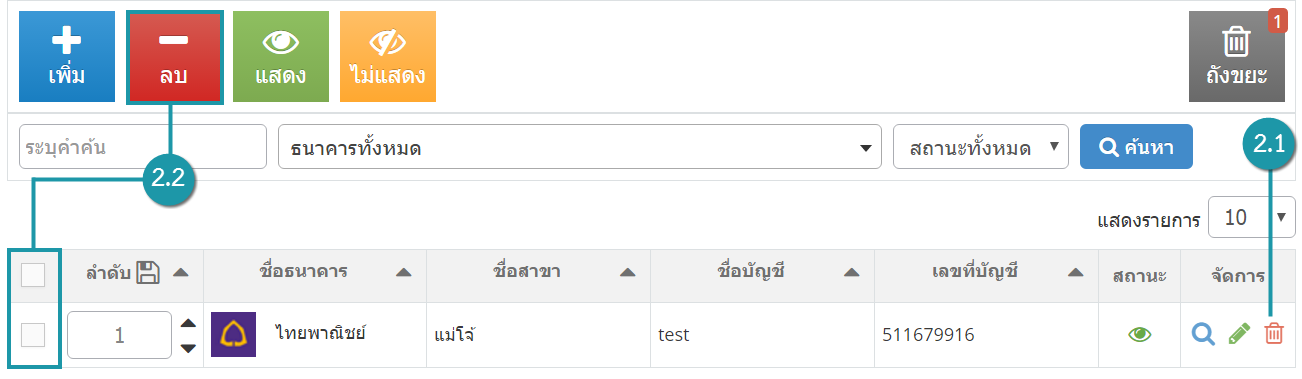
หมายเหตุ
- ระบบจะแสดง Pop-up เพื่อยืนยันการทำรายการให้คลิกปุ่ม “ยอมรับ”
1. การแสดง/ไม่แสดงช่องทางการชำระเงินทีละรายการ : คลิกปุ่ม “ ” หรือ “
” หรือ “ ” ตรงสินค้าที่ต้องการ แสดง/ไม่แสดง
” ตรงสินค้าที่ต้องการ แสดง/ไม่แสดง
2. การแสดง/ไม่แสดงช่องทางการชำระเงินทีละหลายรายการ : เลือกช่องทางการชำระเงินที่ต้องการแสดง/ไม่แสดงโดยคลิกที่ “ ” ด้านซ้ายสุด จากนั้นคลิกปุ่ม “แสดง” หรือ “ไม่แสดง” ดังรูป
” ด้านซ้ายสุด จากนั้นคลิกปุ่ม “แสดง” หรือ “ไม่แสดง” ดังรูป
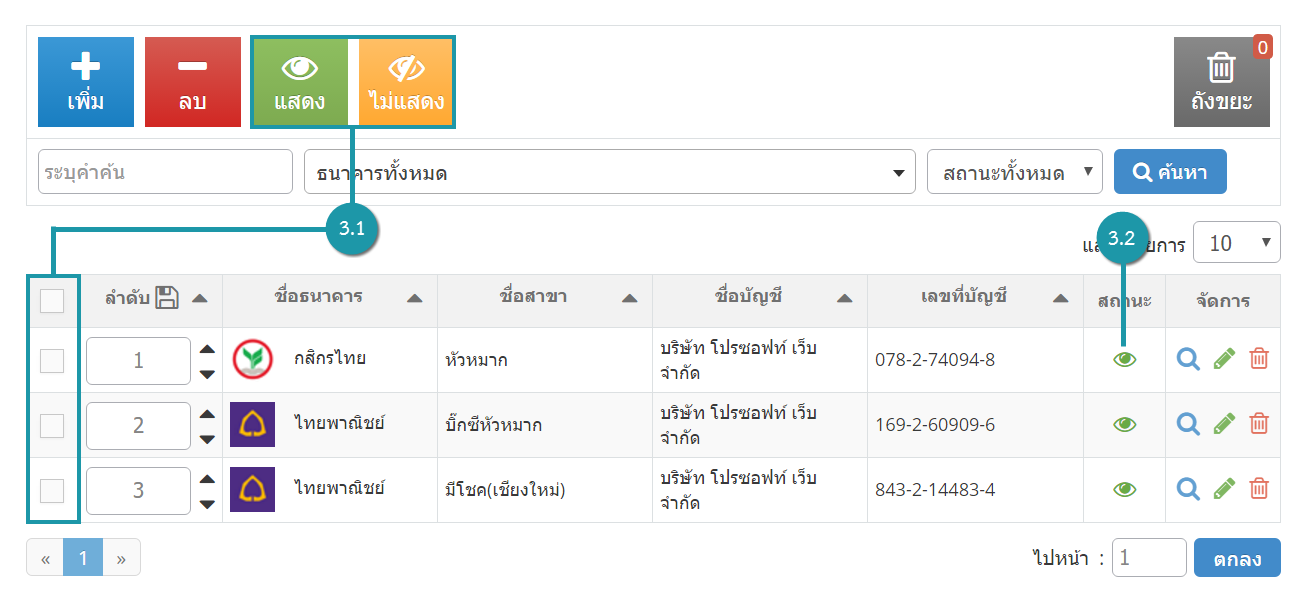
หมายเหตุ
- สัญลักษณ์ “ ” คือ แสดงสินค้า
” คือ แสดงสินค้า
- สัญลักษณ์ “ ” คือ ไม่แสดงสินค้า
” คือ ไม่แสดงสินค้า
- ระบบจะแสดง Pop-up เพื่อยืนยันการทำรายการให้คลิกปุ่ม “ยอมรับ”
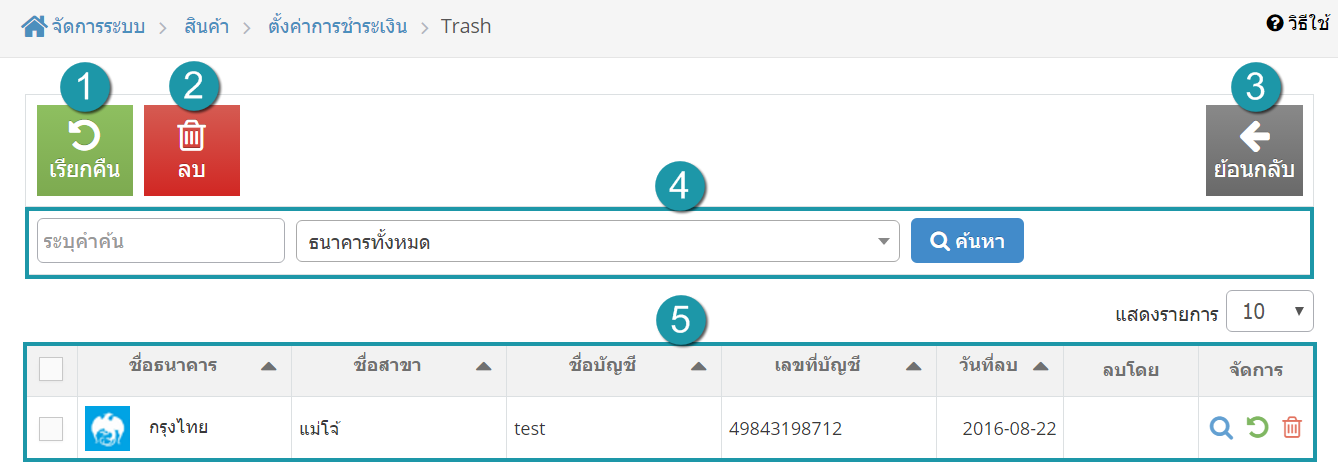
1. ปุ่มเรียกคืน : เพื่อกู้คืนธนาคารที่เลือกกลับไปยังหน้าตั้งค่าการชำระเงิน
2. ปุ่มลบ : ลบธนาคารที่เลือกออกจากระบบ
3. ย้อนกลับ : ย้อนกลับไปหน้าก่อนหน้า คือหน้าตั้งค่าการชำระเงิน
4. การค้นหารายการชำระเงิน (ในถังขยะ) : สามารถค้นหาธนาคารโดย กรอกข้อมูลที่ใช้การค้นหาต่อไปนี้ จากนั้นกดปุ่ม
- ระบุธนาคาร : ค้นหารายชื่อธนาคารในถังขยะตามคำที่กาหนด
- ธนาคาร : เลือกธนาคารที่ต้องการค้นหาบัญชี
5. ตารางถังขยะช่องทางการชำระเงิน :
- ชื่อธนาคาร : แสดงชื่อธนาคาร
- ชื่อสาขา : แสดงชื่อชื่อสาขา
- ชื่อบัญชี : แสดงชื่อบัญชี
- วันที่ลบ : แสดงวันที่บัญชีถูกลบ

1. ระบุคำค้น : กรอกชื่อสาขา
2. ธนาคารทั้งหมด : เลือกรายชื่อธนาคารที่ต้องการ
3. สถานะ : สถานการณ์แสดงหรือไม่แสดง

1. ระบุคำค้น : กรอกชื่อสาขา
2. ธนาคารทั้งหมด : เลือกรายชื่อธนาคารที่ต้องการ
3. สถานะ : สถานการณ์แสดงหรือไม่แสดง
Follow us